Tři snadné způsoby, jak udržovat ovladače Kraken X aktualizované
- Ponechání ovladačů náhlavní soupravy Razer Kraken může být tím nejlepším způsobem, jak ji využít na maximum.
- Zastaralé ovladače mohou omezovat výkon vašeho zařízení a počítače; proto se doporučuje udržovat je aktuální.
- Doporučujeme sledovat aktualizace firmwaru, abyste měli jistotu, že jsou vaše produkty Razer aktuální.

XINSTALUJTE KLIKNUTÍM NA STAŽENÍ SOUBORU
- Stáhněte si DriverFix (ověřený soubor ke stažení).
- Klikněte Začni skenovat najít všechny problematické ovladače.
- Klikněte Aktualizujte ovladače získat nové verze a vyhnout se poruchám systému.
- DriverFix byl stažen uživatelem 0 čtenáři tento měsíc.
Zlobí vás praskající zvuk a zpožděný výstup na náhlavních soupravách Razer Kraken? No, tyto problémy se obvykle vyskytují kvůli
zastaralé nebo chybějící ovladače. Bohužel se zdá, že tento problém ovlivňuje ovladače Razer Kraken a Razen Kraken X.Tento příspěvek pojednává o tom, jak si můžeme stáhnout a nainstalovat ovladače Razer Kraken třemi snadnými způsoby.
Jak si mohu stáhnout, nainstalovat a aktualizovat ovladače Razer Kraken?
Než přejdete k podrobným metodám, mějte na paměti:
- Nejprve by měl být váš počítač připojen k internetu.
- Ovladače instalujte ručně, pouze pokud jste si tím jisti.
- V případě ruční aktualizace ovladačů si prosím zapamatujte značku a model zařízení, abyste se ujistili, že je nainstalován správný ovladač.
- Před zahájením procesu uložte svou práci.
Nyní, když víme, jak se připravit, pojďme nainstalovat ovladače Razer Kraken.
1. Pomocí Správce zařízení
- lis Okna + R získat Běh okno.
- Typ devmgmt.msc a stiskněte Enter pro získání Správce zařízení.
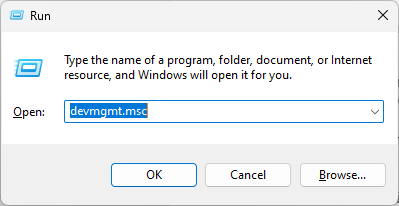
- Nyní přejděte na Audio vstupy a výstupy a rozbalte seznam.
- Přejděte na Ovladač Razer Kraken a klikněte na něj pravým tlačítkem.
- Z kontextové nabídky vyberte Aktualizujte ovladač.

- V dalším okně klikněte na Automaticky vyhledávat ovladače.
- Pokud je k dispozici aktualizace, systém Windows ji stáhne.
- Dokončete proces podle pokynů na obrazovce.
- Co je Mobsync.exe a jak jej zakázat
- Jak povolit Windows Update v registru [Rychlé kroky]
- Co je Upfc.exe a jak jej zakázat
- 0x80131505 Chyba Microsoft Store: Jak ji opravit
- Co je Openwith.exe a jak opravit jeho chyby?
Instalace ovladačů může být náročná, zejména pokud nejste technicky zdatní. Nalezení správné verze ovladače pro vaše zařízení může být obtížným úkolem. Také to může být časově náročné. Zde se hodí nástroj pro aktualizaci ovladačů.
Tyto nástroje mohou prohledat váš počítač a informovat vás o zastaralých ovladačích. Navíc pomocí několika kliknutí dokáže stáhnout, nainstalovat a aktualizovat ovladače. Jeden z doporučených aktualizace ovladačů je Driverfix. Chcete-li aktualizovat pomocí Drivefix, postupujte takto:
- Stáhněte a nainstalujte Driverfix.
- Spusťte aplikaci a klikněte na Skenovat.
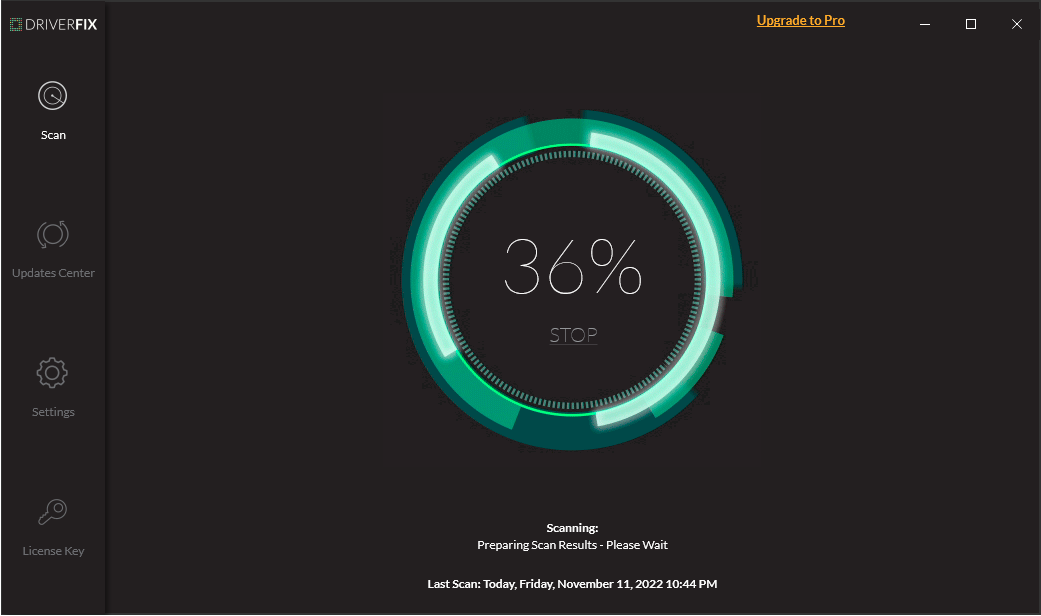
- Nástroj naskenuje a zobrazí seznam zastaralých a chybějících ovladačů.
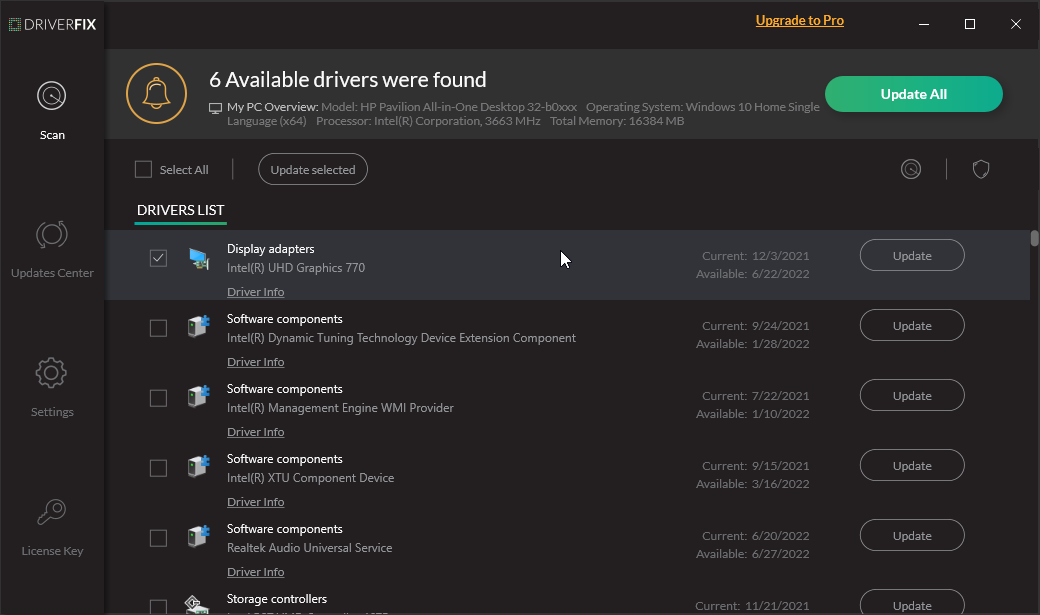
- Vyhledejte ovladače související s mikrofonem a vyberte je. Nyní klikněte Aktualizace.
- Restartujte počítač, aby se změny projevily.
Nyní, když DriverFix aktualizoval ovladače vašeho zařízení nejnovějšími a správnými verzemi, váš počítač by měl běžet hladce.

DriverFix
Zvyšte výkon svého počítače a najděte nejnovější verze ovladačů pomocí nástroje DriverFix.3. Stáhněte si ovladače pomocí oficiálního softwaru od Razer
Poznámka: Ujistěte se, že jsou všechny aplikace související s náhlavní soupravou, jako je Synapse, zavřené, a poté pokračujte.
- Stáhnout a nainstalovat nejnovější aktualizace firmwaru.
- Vyhledejte soubor .exe a poklepáním na něj spusťte.

- Klikněte další pokračovat.
- Aplikace vás požádá o připojení zařízení k počítači.
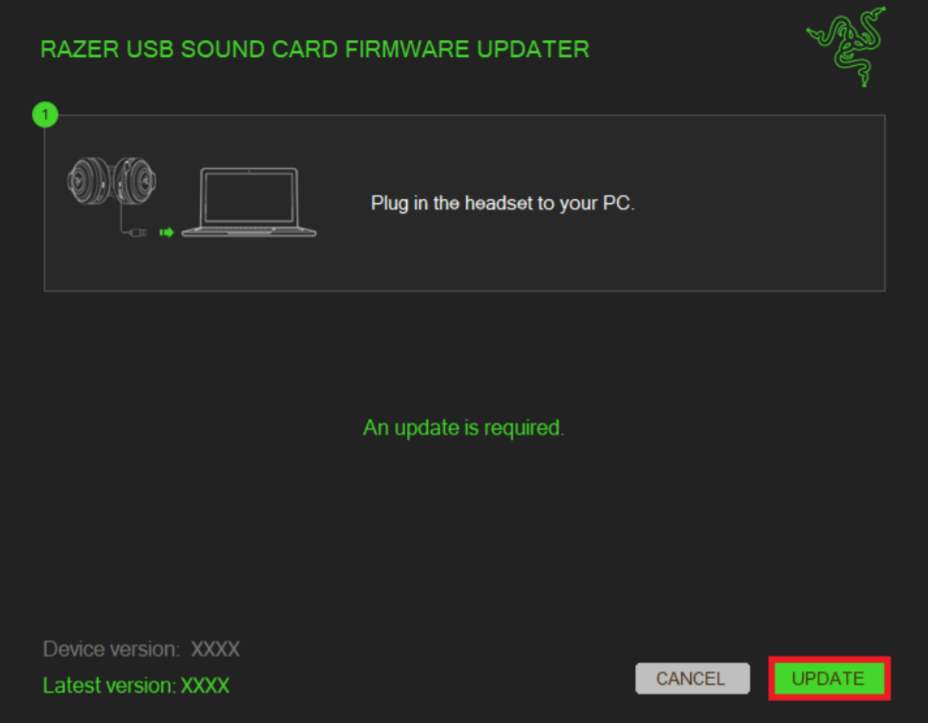
- Připojte sluchátka k počítači pomocí kabelu USB nebo bezdrátového vysílače.
- Klikněte Aktualizace a potvrďte akci.
- Odpojte sluchátka a znovu je připojte.

- Na další výzvu budete upozorněni, že aktualizace je dokončena. Klikněte Zavřít.

- Restartujte počítač, aby se změny projevily.
Tímto způsobem si tedy můžete stáhnout, aktualizovat a nainstalovat ovladače pro svůj headset Razer Kraken. Tyto kroky vám mohou pomoci stáhnout ovladače do všech sluchátek Kraken, včetně Kraken X.
Vyzkoušejte kteroukoli z nich, aby byly vaše ovladače Razer Kraken aktualizované, a pokud jsme některou z metod vynechali, uveďte je prosím v sekci komentářů níže.
Stále máte problémy? Opravte je pomocí tohoto nástroje:
SPONZOROVÁNO
Některé problémy související s ovladači lze vyřešit rychleji pomocí speciálního nástroje. Pokud máte stále problémy s ovladači, stačí si stáhnout DriverFix a zprovozněte jej několika kliknutími. Poté jej nechte převzít a okamžitě opravte všechny vaše chyby!

![Top 20: Juegos en Safari [Modo Individual y Multijugador]](/f/5743706e5813d2dd32be591ccf07a4db.webp?width=300&height=460)
